电脑没声音但是扬声器显示有声音?我们在使用电脑时,常常会遇到一些问题,比如点击电脑小喇叭没反应怎样解决的问题,我们该怎么处理呢。下面这篇文章将为你提供一个解决思路,希望能帮你解决到相关问题。
一、电脑没声音但是扬声器显示有声音
电脑没声音但是扬声器上面显示有声音可能是系统故障导致的,解决方法如下
1、检查驱动,可以用现成的驱动软件(驱动精灵、驱动人生等)进行检查,或者重新安装。
2、检查印象插到电脑上的接口是否是音频接口,一般情况下有机箱的电脑,后面三个接口中,中间的是音频接口。
3、检查驱动选项中是否输出声音到相应的接口,进入音频驱动软件后一般在左侧就可以看到相应的接口,点击即可选择接口的类型。
4、检查音响是否损坏。
5、可以尝试一下用外部USB声卡连接音响是否有声音。
二、点击电脑小喇叭没反应怎样解决

第一:点击小喇叭调节音量,结果没有反应。

第二:在电脑下方点击右键,选择任务管理器。
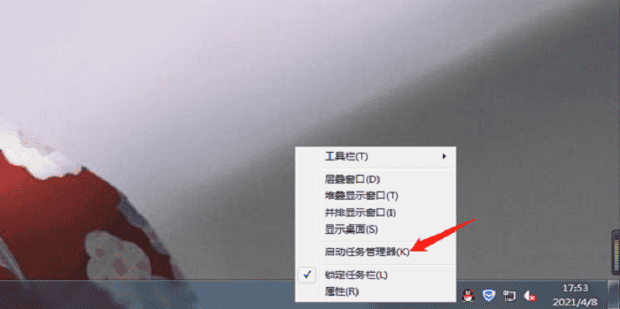
第三:打开任务管理器,找到explorer.exe,在下方点击结束进程。
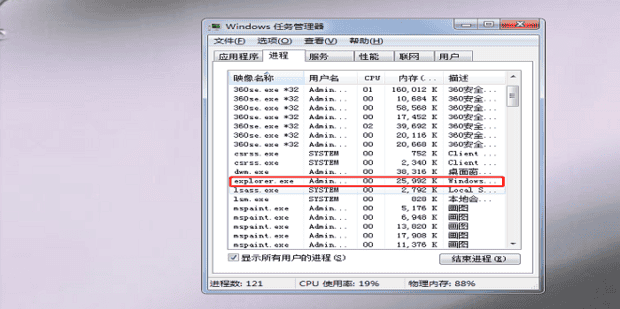
第四:切换到应用程序栏,点击下方的新任务。
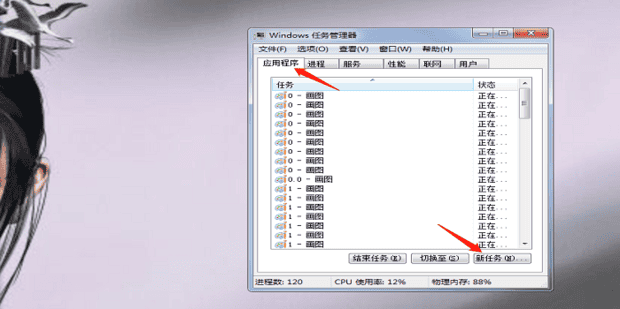
第五:在创建新任务中输入“explorer.exe”。
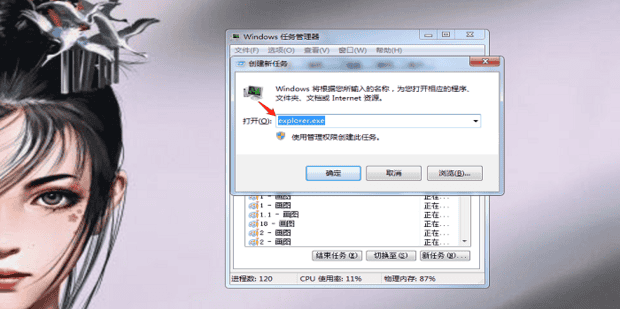
第六:重启资源管理器后,问题就解决了。

关于点击电脑小喇叭没反应怎样解决的全部内容就介绍完了,希望文章能够帮你解决电脑没声音但是扬声器显示有声音相关问题,更多请关注本站电脑栏目的其它相关文章!
